1、方法一:我们在这串数字下输入“=su“会出现下拉,我们在下拉中选择SUM,按回车。
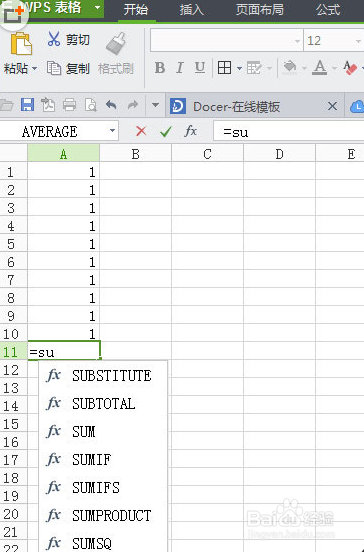
2、就出现下图处=sum(),我们在括号中输入A1:A10,或者直接将鼠标定位到括号中央选择你要求和的数据,按回车。就可以看到求和的值了。
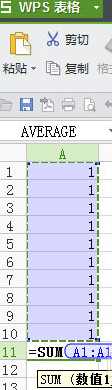
3、方法二:我们可以看到菜单栏,选定你要求和的区域,在”开始“菜单栏中找到一个求和按钮点击求和按钮就可以求和你选定的数据。
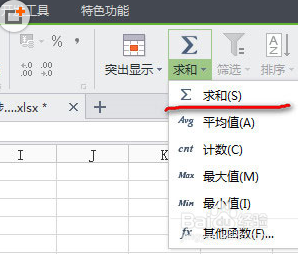
4、方法三:我们进入公式菜单,前面三个工具都是可以实现求和的。
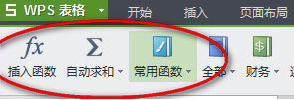
5、点击“插入函数"点击“sun”,点击“确定”。
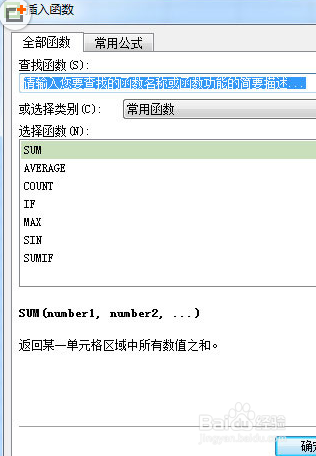
6、将鼠标定位到“数值1”选择你要求和的数据。
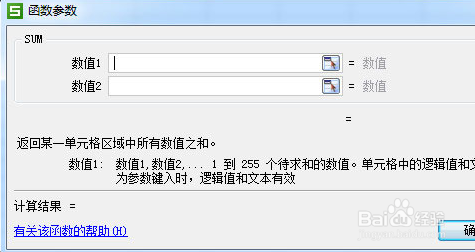
7、在退回的对话框中,点击确定。
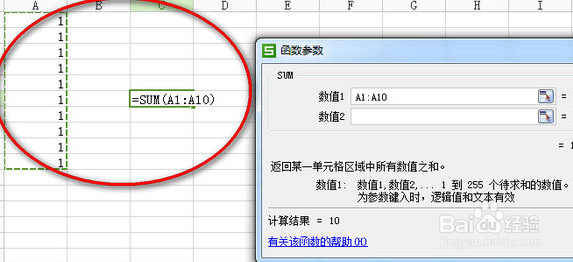
8、单击“常用函数”选择sum也可以求和,步骤重复3和4。
